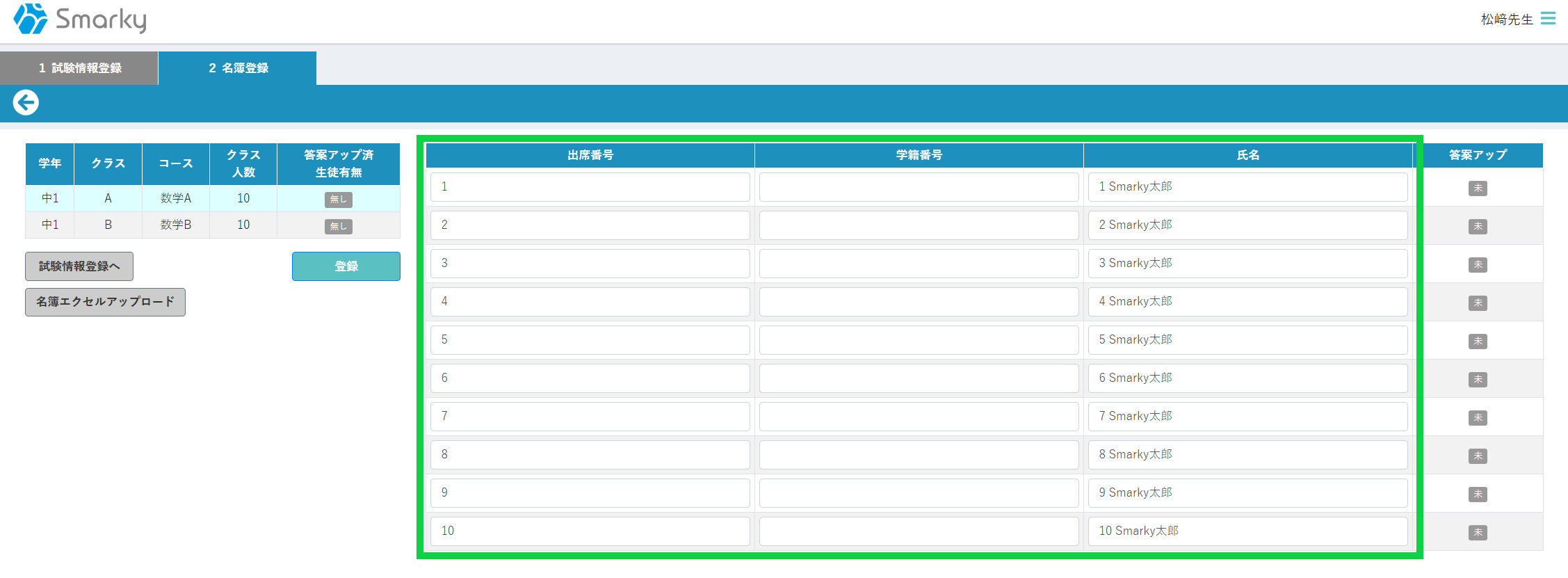① 右上の「試験追加(Classroom)」ボタンを押下します。
※ Googleのアカウント認証画面が表示される場合は、該当のアカウントを選択してください。
※ 通常の「試験追加」で試験を作成した後にClassroom連携に変更することはできません。
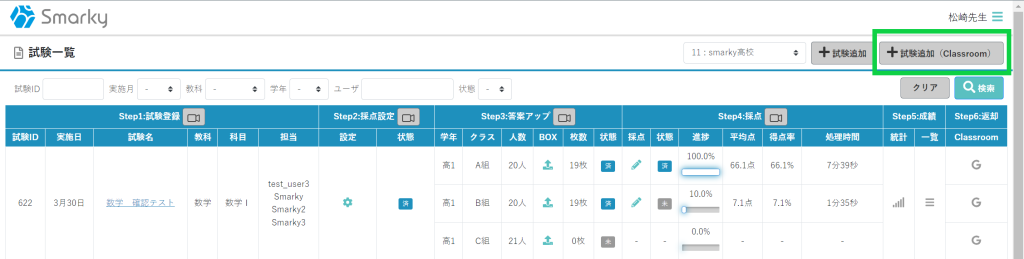
② クラス情報に「クラス名」を入力し、「G選択」から「Classroom登録クラス」を選択してください。
※ Classroom登録クラスが表示されない場合は管理者へご連絡ください。
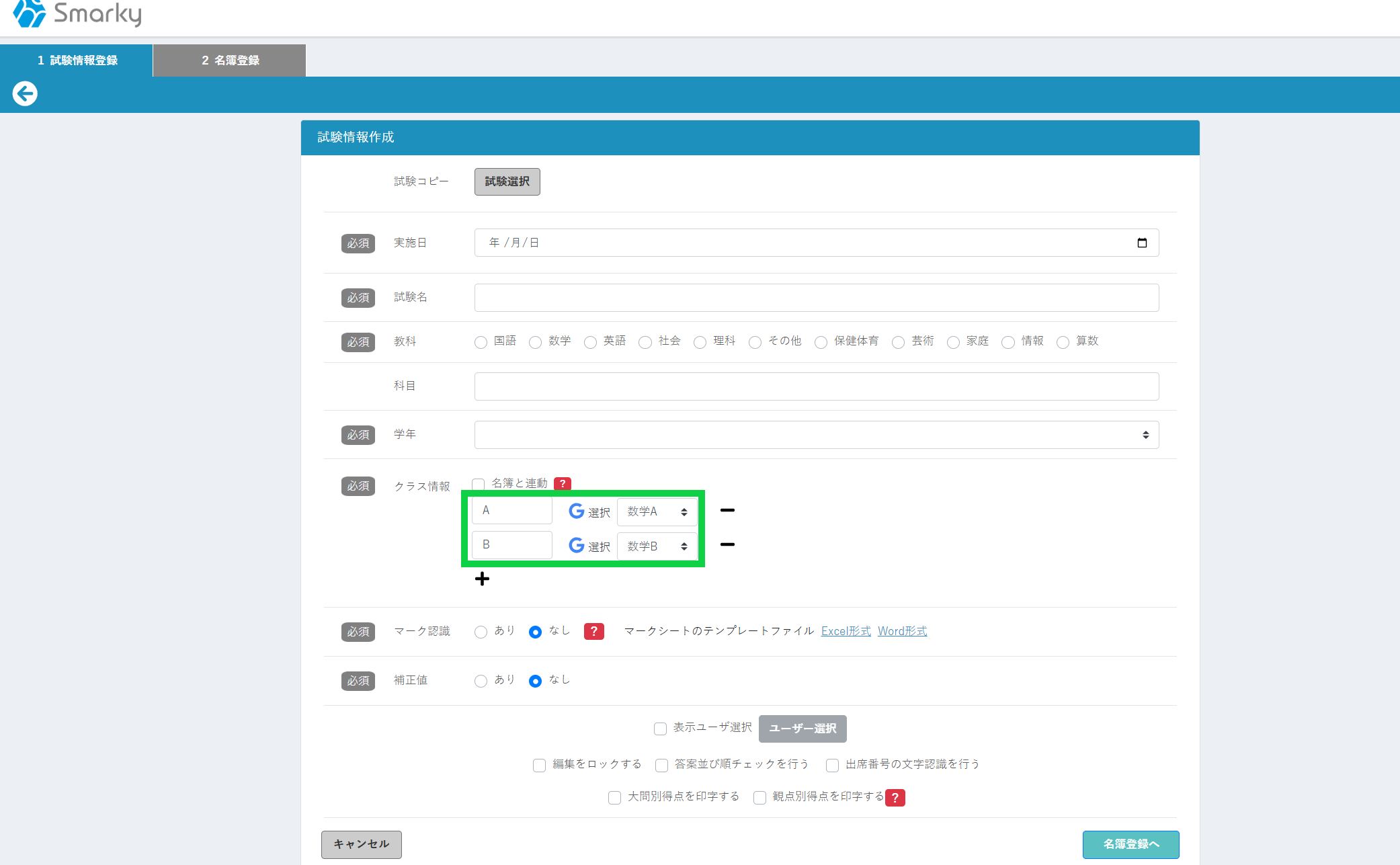
③ 右下の「名簿登録へ」を押下して、「2.名簿登録」のタブへ遷移します。
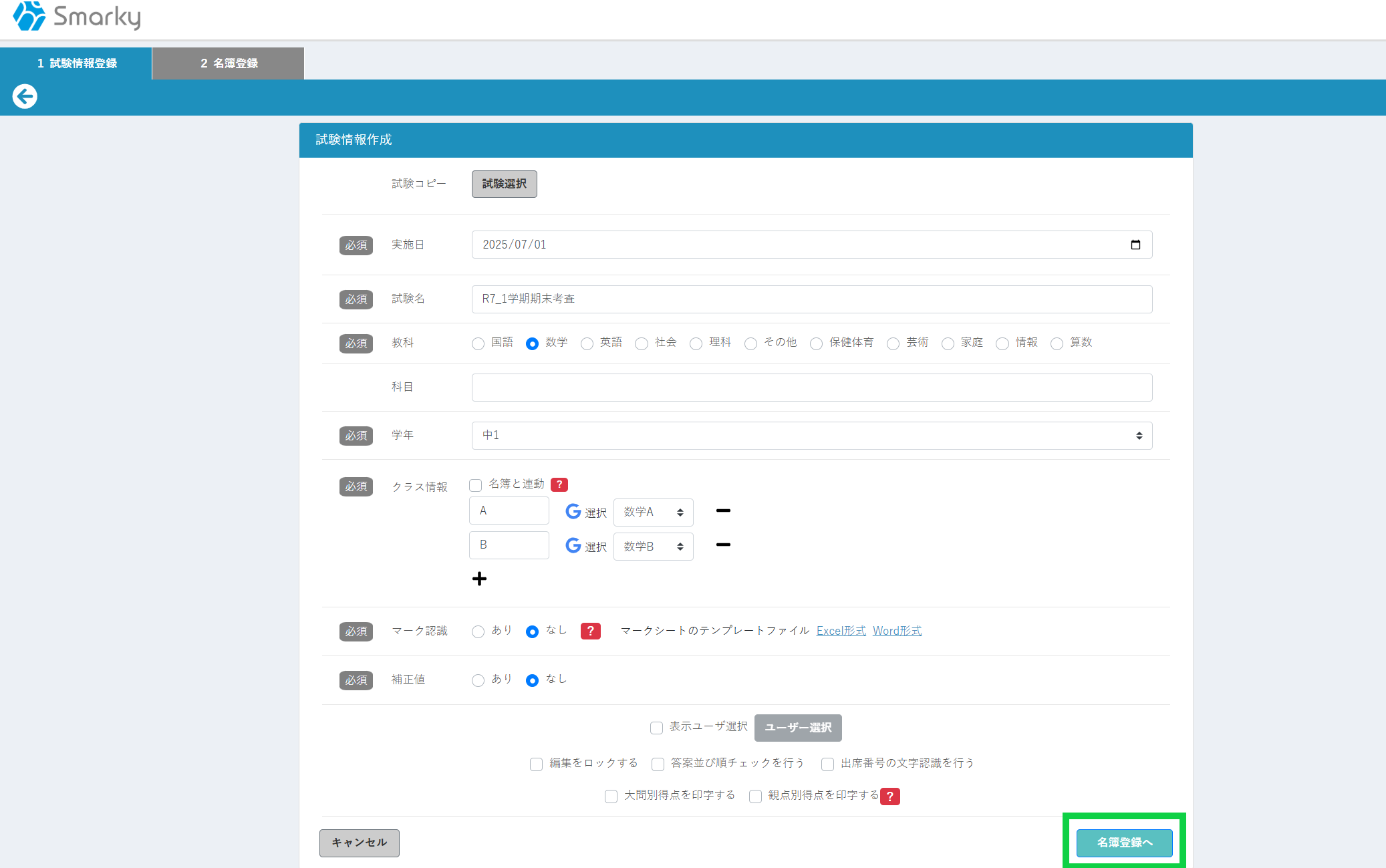
④「2.名簿登録」画面の左側にあるクラスを選択すると、「該当クラスに登録された生徒」の一覧を表示します。生徒の出席番号を画面上で入力、もしくは名簿Excelをアップロードして、Classroom情報との紐づけを行います。
※ 出席番号入力は当該クラスの初回使用時のみ必要となりますが、2回目以降の入力は不要です。
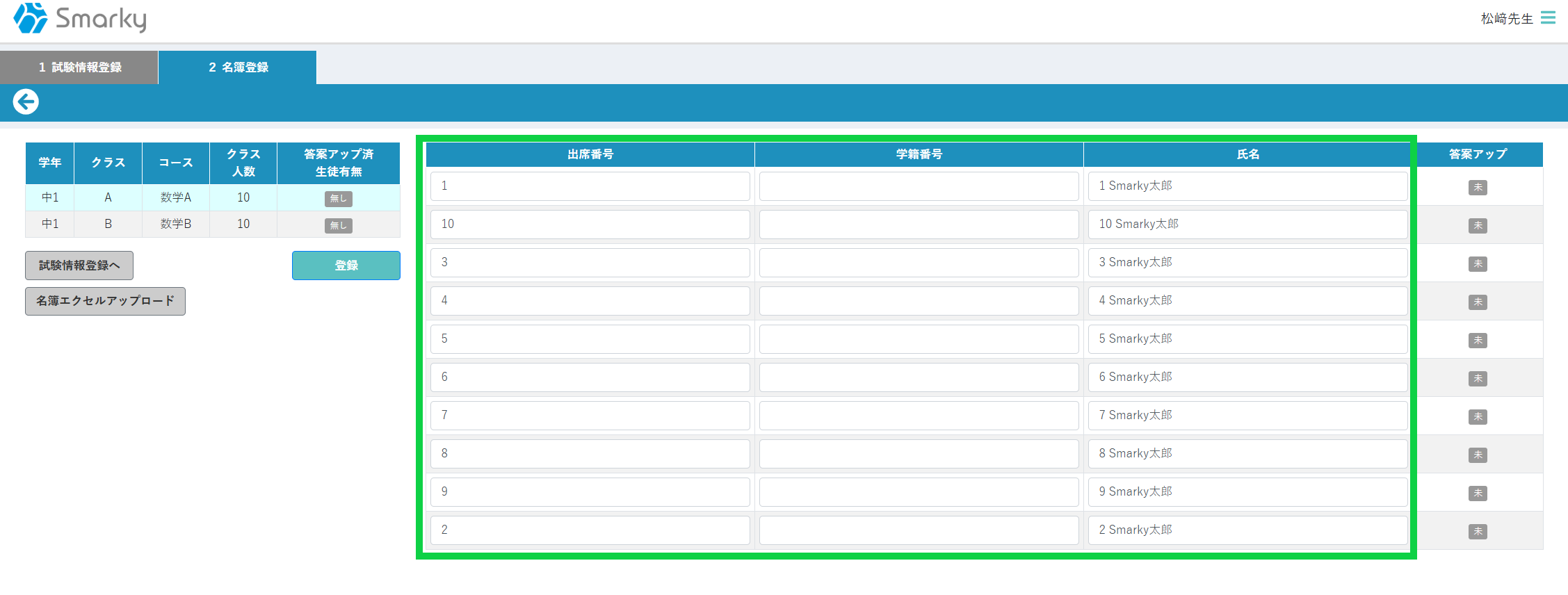
※名簿Excelに入力する場合は、コース・Classroom生徒IDは書き換えないでください。
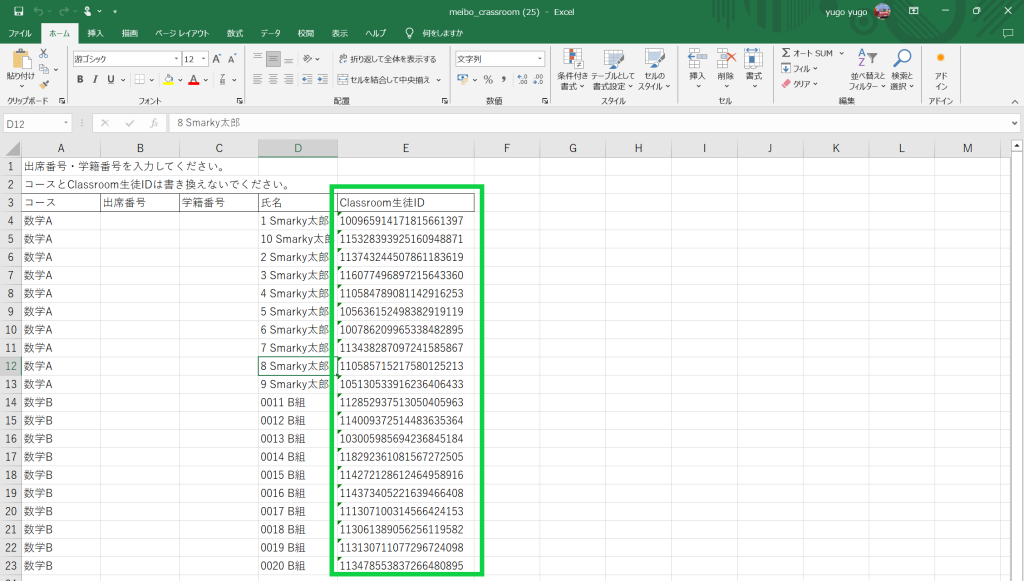
⑤「登録」ボタンを押下すると、出席番号順に並び変わり、試験一覧に戻ります。
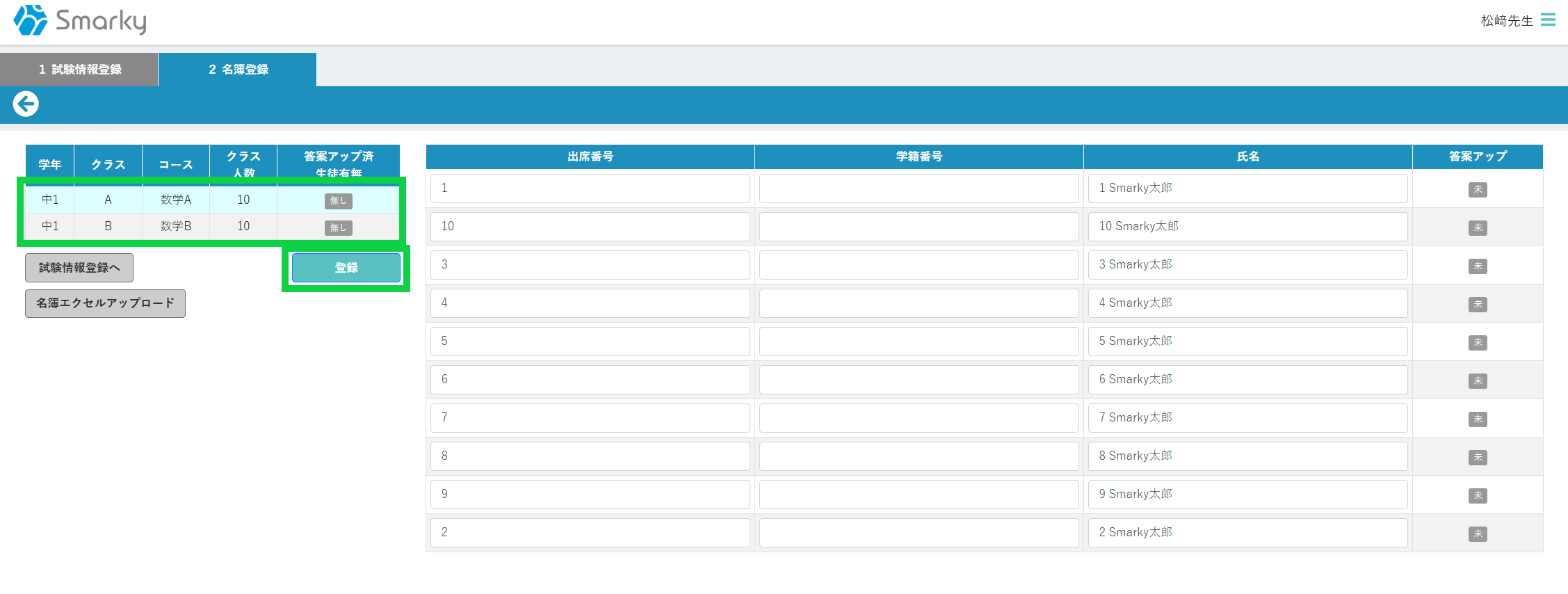
↓